Vart går OBS-inspelningar? Hitta svar nu
OBS är en gratis programvara med öppen källkod för skärminspelning. Du kan sända skärminspelningen till vilken plattform som helst. Det är enkelt att starta en video- eller ljudinspelning av hög kvalitet med OBS. Men många användare kan inte hitta var OBS sparar sin inspelning. Om du har samma problem kan du läsa det här inlägget för att ta reda på platsmappen där OBS-inspelningarna sparas.
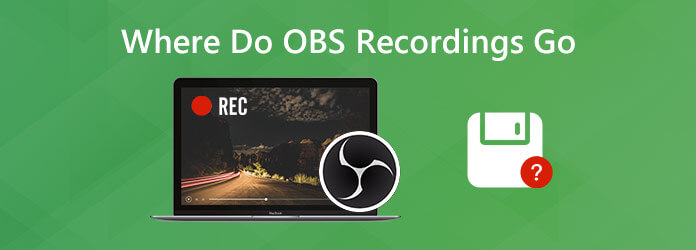
Du kan enkelt börja spela in datorskärmen med OBS-skärminspelare. När du har avslutat inspelningen med OBS kanske du vill hitta och redigera den inspelade videon. I allmänhet lagrar OBS skärminspelningen till den plats där programvaran är installerad som standard.
För att kontrollera standardinspelningsplatsen kan du klicka på Arkiv i toppmenyn och välja Visa inspelningar. I popup-mappen kan du se alla OBS-inspelningar. (Se vad du ska göra om OBS-kodning överbelastad)
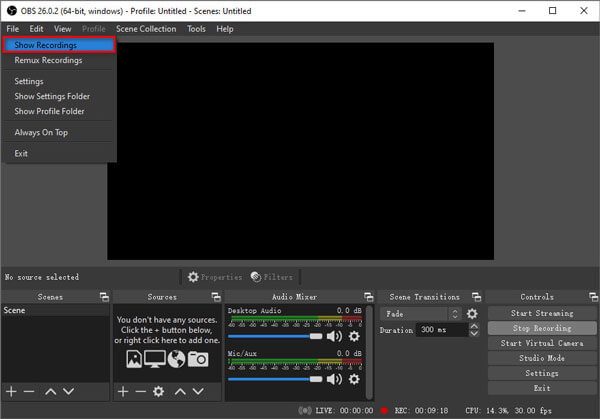
Ett effektivt sätt att undvika att fråga var OBS-inspelningar går, du kan ändra standard-OBS-inspelningsvägen till den plats där du känner till. Börja med följande steg.
Öppna OBS och gå till Arkiv> Inställningar i toppmenyn.
Klicka Produktion i den vänstra panelen och klicka på Bläddra bredvid inspelningsvägen i inspelningssektionen. Sedan kan du ändra inspelningsplatsen för OBS till en lämplig mapp.
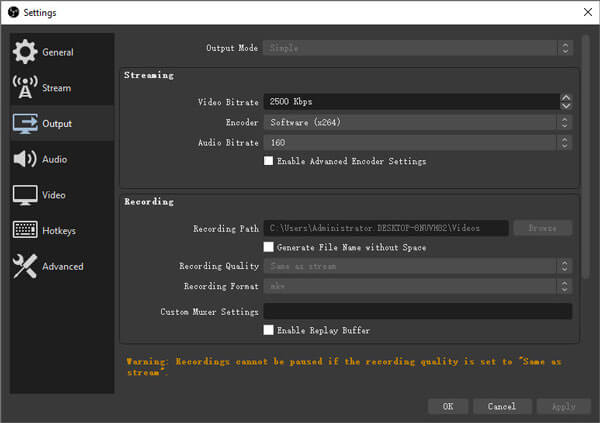
Kan du fortfarande inte hitta var OBS lagrar sina inspelningar? Kanske finns det några fel som gör att OBS misslyckades med att spara inspelningen. Tja, du kan spela in video eller ljud med ett pålitligt alternativ för OBS Screen Recorder - Blu-ray Master Screen Recorder. Det är en lätt och kraftfull skärminspelare som du kan spela in videor, spelvideor och onlineföreläsningar utan att vänta.
Gratis nedladdning, installation och start av det bästa alternativet till OBS Screen Recorder. Välja Videobandspelare i huvudgränssnittet.

Klicka full or Custom för att spela in video med helskärm, fönster eller anpassad region. Sätta på Mikrofonen or Systemljud möjlighet att välja ljudkälla baserat på ditt behov. Aktivera webbkamera om du vill spela in med interaktion.

Klicka REC för att starta inspelningen efter att OBS misslyckades med att spara inspelningen. Du kan pausa, återuppta och stoppa inspelningen via snabbtangenter eller kontroller på skärmen.

Förhandsgranska sedan den inspelade videon och klipp ut den oönskade delen. Klicka äntligen på Save för att exportera din inspelningsvideo till datorn.

Denna skärminspelningsprogramvara är det bästa alternativet till OBS Screen Recorder. Dessutom kan du redigera din inspelning genom att lägga till pilar, linjer, former, bildtexter, ändra teckenstorlek, färg eller stilar.
Om du bara vill hitta ett gratis inspelningsprogram som liknar OBS kan du använda Blu-ray Master Gratis Scree-inspelare online. Hela inspelningsprocessen slutförs online utan begränsning. Ta reda på hur du spelar in video med detta gratis OBS-alternativ.
Navigera till den officiella webbplatsen för denna gratis online skärminspelare. (https://www.bluraycopys.com/free-online-screen-recorder/).
Klicka Starta gratis inspelare för att ladda ner och installera startprogrammet. Välj sedan Videobandspelare i huvudgränssnittet.
aktivera Högtalare or Mikrofonen för att välja inspelning av ljud från systemljud eller mikrofon.
Klicka REC för att börja spela in din datorskärm. För att stoppa inspelningen kan du klicka på Stopp-knappen för att spara inspelningen.
Missa inte: Hur fixar jag OBS svart skärm
1. Varför är mina OBS-inspelningar hackiga?
Det finns ett par anledningar till varför skärminspelning kan se ojämn och slö efter inspelningen. En möjlig förklaring är att OBS måste köras på en högre inställning i Aktivitetshanteraren för att spela in effektivt.
2. Vilket inspelningsformat ska jag använda OBS?
Använd FLV som inspelningsformat, eftersom detta format är krocksäkert. MP4 rekommenderas inte eftersom videon kan spelas om OBS eller din dator kraschar under inspelning. OBS kan omvandla FLV till MP4 efter inspelning om det behövs.
3. Har OBS en inspelningsgräns?
OBS har ingen inspelningsgräns alls. Enligt vår forskning spelade OBS in skärmen i över 80 timmar utan problem. Du måste dock se till att hårddisken har tillräckligt med utrymme.
4. Hur återställer jag OBS?
Om du vill återställa alla OBS-inställningar till standardläget kan du gå till OBS-inställningar. Välj Allmänt och sedan Ta bort cache. Senare klickar du på Starta om för att återställa OBS-inställningarna. Om du vill återställa OBS helt kan du radera OBS-scensamlingen också.
Efter att ha läst den här artikeln är det lätt att hitta var OBS-inspelning sparas. Om det finns några fel kan du använda Blu-ray Master Screen Recorder som OBS-alternativ. Jämfört med OBS är det en lätt och pålitlig skärminspelning för Windows- och Mac-användare. Har du fortfarande problem när du spelar in med OBS? Tveka inte att lämna din kommentar nedan.
Mer läsning
Var lagras kameralbilder, videor, skärmbilder på Android?
Om du inte kan hitta bilder, skärmdumpar eller videor på din Android-telefon eller surfplatta, kolla in det här inlägget för att hitta var dessa filer är lagrade.
Hur du fixar QuickTime-skärminspelning eller spelar inte fungerar på Mac
Om du inte har någon aning om hur du fixar QuickTime som inte fungerar på Mac kommer du bara till rätt plats. Den här artikeln visar dig enkla sätt att felsöka QuickTime-fel när du spelar in eller skärmar på skärmen.
Vad du ska göra för att fixa OBS Game Capture Black Screen under inspelning
Vill du veta hur du fixar OBS svart skärm när du spelar in? Du kommer bara till rätt plats. Här är användbara OBS-felsökningsmetoder för svart skärm och ett alternativ för spelinspelare.
Varför OBS-kodning överbelastad och hur du löser problemet framgångsrikt
Vad du kan göra för att fixa överbelastad OBS-kodning? Från den här artikeln kan du få fem beprövade sätt att felsöka hög kodning i OBS med lätthet. Läs bara och kolla.